Ihr wollt auf dem Android-Smartphone oder iPhone eure installierten Apps aktualisieren? Wir zeigen euch, wie das am einfachsten geht.
Erfahre mehr zu unseren Affiliate-Links
Wenn du über diese Links einkaufst, erhalten wir eine Provision, die unsere
redaktionelle Arbeit unterstützt. Der Preis für dich bleibt dabei
unverändert. Diese Affiliate-Links sind durch ein Symbol
gekennzeichnet. Mehr erfahren.
Android: Apps aktualisieren
Neue Methode
Mittlerweile hat Google den „Play Store“ überarbeitet. Ihr könnt eure Apps nun wie folgt aktualisieren:
- Öffnet den „Play Store“ auf eurem Smartphone oder Tablet (die App mit dem bunten Play-Symbol).
- Tippt oben rechts auf euer Profilbild.
- Wählt „Meine Apps und Spiele“ aus.
- Wenn ihr alle Apps auf einmal aktualisieren möchtet, tippt ihr auf „Alle aktualisieren“. Tippt auf „Details ansehen“, um nur bestimmte Apps zu aktualisieren.
- Wenn alle Apps aktualisiert sind, seht ihr stattdessen „Alle Apps sind aktuell“.
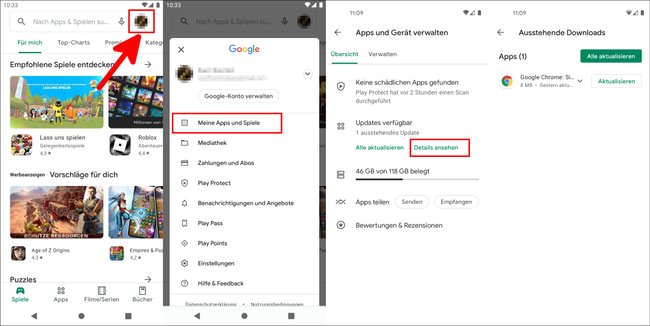
Alte Methode
- Öffnet den „Play Store“ auf eurem Smartphone oder Tablet (die App mit dem bunten Play-Symbol).
- Tippt oben rechts auf euer Profilbild auf das Menü-Symbol (drei waagerechte Striche).
- Wählt den Punkt Meine Apps und Spiele aus.
- Ihr seht unter dem Reiter Aktualisierungen nun alle Apps, für die es Updates gibt.
- Tippt entweder auf den Button Alle Aktualisieren oder nur auf den Aktualisieren-Button einer einzelnen App.
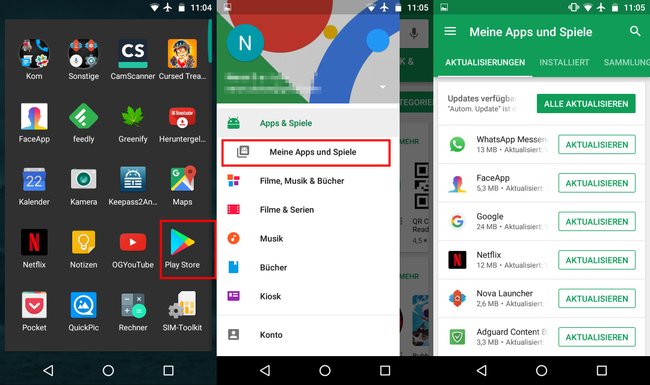
Tipp: Ihr könnt auch den Play Store selbst aktualisieren oder die automatische Updates von Apps deaktivieren.
iPhone: Apps aktualisieren (iOS)
- Öffnet den App Store (blaues Symbol mit einem weißen „A“).
- Oben rechts könnt ihr über einen Button „Alle aktualisieren“.
- Alternativ wählt ihr unten in der Liste aus, welche Apps ihr einzeln updaten wollt.
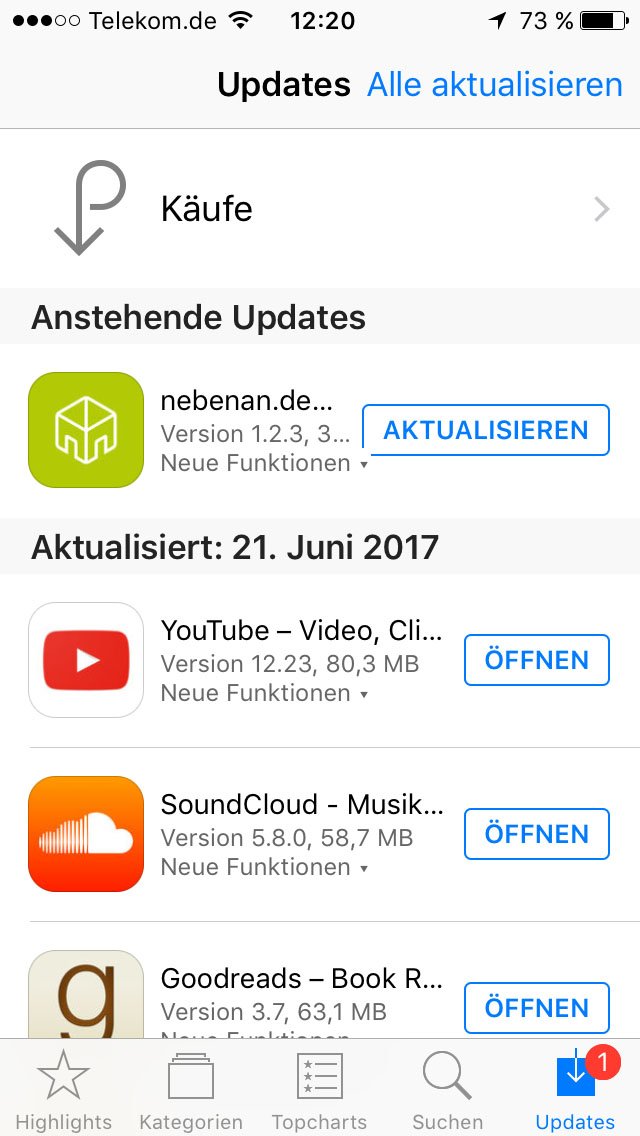
Probleme, wenn sich Apps nicht aktualisieren lassen
Wenn es unter Android Probleme gibt, könnt ihr den „Play Store“ neu installieren. Außerdem zeigen wir hier, was ihr sonst noch tun könnt. Falls es doch nicht geklappt hat, schreibt uns eure Erfahrungen gerne in den Kommentarbereich, damit wir oder andere Leser euch weiterhelfen können.

